Принтер самсунг ml 1520 не захватывает бумагу
Обновлено: 28.04.2024
Неважно, какое у вас устройство – HP, Epson, Canon – если принтер плохо захватывает бумагу, варианты решения проблемы в большинстве случаев будут одинаковыми.
Рассмотрим самые распространенные причины неполадки и способы ее устранения.
Сбой в программной части или неправильные настройки
Иногда принтер не захватывает бумагу из-за сбоя. Обычно для решения такой проблемы достаточно перезагрузить устройство. Самый простой способ – включить принтер, затем вынуть кабель, оставить устройство обесточенным минимум на 15-30 секунд, а затем подключить снова и попробовать что-нибудь распечатать. Если проблема не решилась, значит, причина неполадки в другом, и нужно перейти к следующему пункту.
Если принтер криво захватывает бумагу, возможно, проблема кроется в настройках. Убедитесь, что вы правильно выбрали размер страницы.
1\AppData\Local\Temp\msohtmlclip1\01\clip_image001.jpg" />
Также проверьте, не слишком ли сильно поджаты ограничители бумаги в лотке.
Выбор и использование бумаги
- Внутри остались помятые или поврежденные листы.
- Используется слишком плотная или чересчур тонкая бумага. Стандартный вариант – 80 г/м 2 .
- Листы не выровнены, неровно уложены в лоток.
Чтобы устранить неполадку, сначала убедитесь, что в принтере нет мятых или порванных листов. Затем посмотрите, какую бумагу вы кладете в лоток. Листы должны быть подходящей плотности. Например, иногда принтер не захватывает фотобумагу только потому, что предназначен для печати на обычных, более тонких листах. Также убедитесь, что у бумаги ровные, не порванные, не замятые края.
1\AppData\Local\Temp\msohtmlclip1\01\clip_image002.jpg" />
Закончив проверку, возьмите пачку из 10-20 листов, разровняйте ее, аккуратно положите в лоток и продвиньте до упора, а затем попробуйте что-нибудь напечатать. Если и это не помогло, переходите к следующему пункту.
Посторонние предметы
Иногда в устройство попадают скрепки, кусочки ткани и другие посторонние предметы. Особенно часто это случается в офисе, где принтером пользуются десятки людей, не всегда осторожных в обращении с ортехникой. Посторонние предметы могут временно заблокировать работу принтера или даже вывести его из строя.
Отключите устройство. Проверьте лоток для бумаги и, если потребуется, очистите его. Затем откройте крышку. Если вы используете лазерный принтер, выньте картридж. Внимательно осмотрите устройство внутри, и если найдете посторонние предметы, уберите их. Затем верните картридж на место, закройте все крышки, положите бумагу в лоток, подключите устройство и попробуйте что-нибудь напечатать.
Загрязненные или сломанные ролики
Если все предыдущие действия не дали никакого результата, возможно, принтер не может захватить бумагу из-за неисправности или загрязнения роликов захвата и подачи бумаги.
Во многих моделях ролики захвата и подачи бумаги расположены так, чтобы до них легко было добраться. Разбирать для этого половину устройства не придется. Если вы не знаете, где находятся эти детали в вашем принтере, загляните в инструкцию.
Сначала проверьте, чист ли ролик. Если нет, аккуратно удалите с него грязь. Это можно сделать с помощью мягкой безворсовой ткани, ватных палочек и чистой воды. Обратите внимание: категорически не рекомендуется использовать для очистки роликов спирт, моющие, чистящие вещества.

Очищая ролик подачи бумаги, убедитесь, что он свободно крутится. Если вы можете провернуть его пальцами, не прилагая особых усилий, значит, деталь исправна. Если нет – что-то блокирует ролик, неполадку нужно устранить.
Если вы используете принтер с дуплексером, нужно также проверить работоспособность жестких пластиковых роликов, расположенных в нем. В принтере HP они выглядят так:

Важно, чтобы эти ролики вращались, но не слишком свободно, при нажатии не прогибались. Если вы заметили, что детали пружинят, когда на них надавливают пальцем, и легко крутятся, скорее всего, механизм неисправен. Обычно в таких случаях приходится менять дуплексер целиком – после этого проблема решается и принтер снова начинает захватывать бумагу.
Закончив процедуру очистки, протрите ролики сухой тканью, закройте крышку и попробуйте напечатать страницу.
Что делать, если принтер не захватывает бумагу даже после всех этих действий? Проверить, работает ли ролик захвата, закреплена ли ось. Откройте крышку принтера и попробуйте пошевелить ролик. Если ось исправна, он будет лишь слегка передвигаться по горизонтали. Если же ролик захвата легко перемещается по вертикали, притом люфт довольно большой, значит, сломалась ось. Также принтер не захватывает бумагу в случаях, когда неисправен сам ролик или другие детали механизма. В этом случае ролик захвата в процессе печати не крутится совсем, либо движется слишком медленно и не проворачивается до конца. Нередко проблема возникает из-за износа частей устройства. Чем чаще и дольше используется принтер, тем выше риск.
Если вы столкнулись с поломкой роликов или осей, без замены деталей не обойтись. Можно попробовать купить и установить их самостоятельно, следуя инструкции производителя. Если вы не хотите заниматься ремонтом сами, обратитесь в мастерскую или в сервисный центр.

На днях мне принесли принтер Samsung ML-2015 с проблемой – не подхватывает бумагу. Так как времени было не в обрез, решил сделать снимки и написать статью о чистке или замене ролика подачи на таких аппаратах. Аналогичная конструкция в принтерах Samsung ML-1610/1615/1620/1625/2010/2015 и Xerox Phaser 3117/3122/3124/3125.
Первое, что мы сделаем, это достанем картридж. Откройте переднюю крышку и потяните на себя ручку картриджа.

Теперь, заглянув спереди, мы можем увидеть ролик подхвата, который нам нужно достать. Кто-то умудряется достать его через это отверстие, но мне делать это неудобно, поэтому я буду разбирать дальше.

Итак, снимем переднюю крышку, сняв её с пазов.
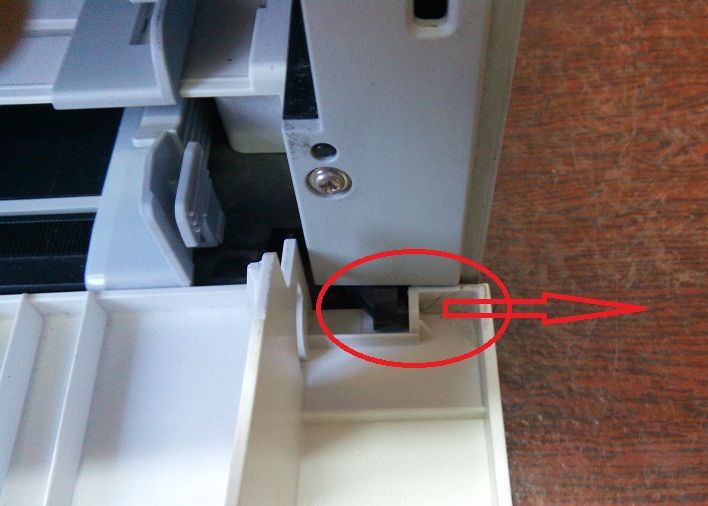
Сразу открутите два болта на общем корпусе спереди.

Далее повернем принтер, и посмотрим на заднюю выпуклую стенку. Под ней находятся платы управления принтером. Нам нужно снять эту крышку, чтобы впоследствии снять корпус. Чтобы её снять, нужно открутить по одному болтику с каждой стороны.


Крышку снимаем, как показано на рисунке, слева направо, по-другому не получится.


Платы управления мы трогать не будем, они нам не к чему. Осталось открутить два болта на общем корпусе с задней стороны.

Теперь начинайте аккуратно приподнимать весь корпус с разных сторон. Обратите внимание на ролики выхода бумаги, если они мешают, аккуратно прижмите их.


После снятия корпуса, ролик подхвата стал доступен сверху, теперь его достать легко.

Чтобы снять ролик, раздвиньте в разные стороны защелки, которые находятся сверху, только не переборщите, чтобы не сломать эти защелки.

Как только ролик освободится, он сам выскочит со своего места.

Конечно, ролики подхвата желательно менять на новые, но клиент отказался ждать поступления, поэтому я просто почищу, а затем проверну резинку, и ролик послужит ещё на благо типографии. Я чищу ролик специальной жидкостью, а когда её нет под рукой, то просто протираю изопропиловым спиртом.


Устанавливая ролик, сначала прижмите его снизу, а затем защелкивайте сверху.
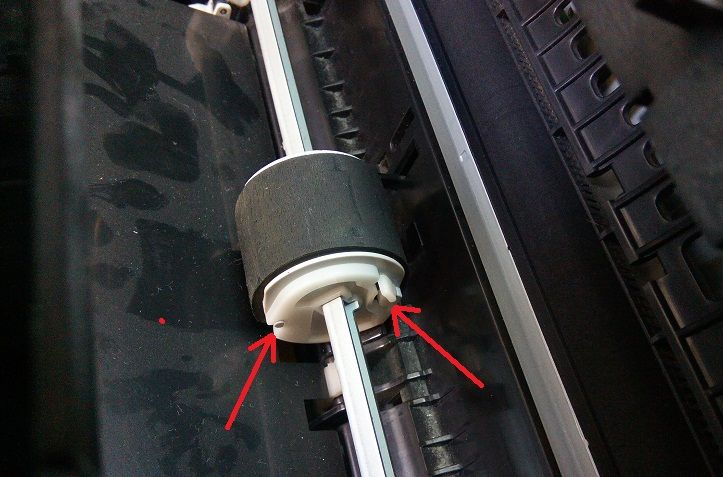
Далее, когда будете ставить общий корпус на место, обращайте внимание на ролики выхода бумаги, в редких случаях они могут загнуться и остаться под корпусом, и во время печати бумага будет если не застревать, то выходить мятой.

Заднюю крышку собирайте в обратном порядке справа налево.

Когда принтер полностью собрали, обязательно проверьте результат ваших трудов. Дело в том, что у этих аппаратов не редко вместе с роликом стирается и тормозная площадка. В этом случае после чистки ролика подхвата принтер будет хватать по два или несколько листов за раз. В таком случае поможет только замена тормозной площадки, ну, или резинки на площадке.
А чтобы заменить тормозную площадку, понадобится снять металлическую пластину с двумя платами, которая расположена сзади принтера.
На этом завершаю свою писанину. Всех вам благ!
Чистка или замена ролика подачи Samsung ML-1610/2010 обновлено: Август 28, 2017 автором: adminКомментарии
В кои-то веки гугл принес нормальную инструкцию
Подскажите уважаемый, данный принтер захватывает по 2-3 листа бумаги, где искать причину? выработка, ролик и т.д. Спасибо
Премного благодарен! Почерпнул многое для себя здесь, так держать, удачи Вам.
Большое спасибо, ЗАРАБОТАЛА. Подлез не снимая корпуса, отверочкой оттянул защелки и ролик выскочил.
Добрый день. Проблема в следующем. Принтер 2010 после годового простоя перестал захватывать бумагу. Точнее он начинает и как только бумага доходит до картриджа просто останавливается.
Здесь, может быть много вариантов. Если бумага просто останавливается, то может проблема с датчиком регистрации бумаги, или ролик подхвата, подхватывает бумагу с проскакиванием (если он изношен) и бумага с запозданием проходит через датчик регистрации, который сообщает принтеру о проблеме. Если бумага заминается возле картриджа, то возможно проблема в картридже, например не прокручивается барабан, что приводит к замятию. Ещё возможно, где-то что-то попало внутрь принтера и мешает бумаге пройти свой путь.
Ролик подхватывает нормально. Делает один оборот и останавливается. Если вручную протолкнуть бумагу или ролик, то он протаскивает ее и принтер печатает, но текст который он печатает смещен вверх. У меня вопрос по поводу шестеренок. На ролике что подает бумагу стоит две шестеренки ,они должны синхронно работать или с проворотом.
Спасибо! Очень помогла инструкция. Принтер стоял без дела лет 5 и перестал брать бумагу. Вчера разобрал по инструкции, почистил ролик, теперь принтер как новый. )
Неважно, какое у вас устройство – HP, Epson, Canon – если принтер плохо захватывает бумагу, варианты решения проблемы в большинстве случаев будут одинаковыми.
Рассмотрим самые распространенные причины неполадки и способы ее устранения.
Сбой в программной части или неправильные настройки
Иногда принтер не захватывает бумагу из-за сбоя. Обычно для решения такой проблемы достаточно перезагрузить устройство. Самый простой способ – включить принтер, затем вынуть кабель, оставить устройство обесточенным минимум на 15-30 секунд, а затем подключить снова и попробовать что-нибудь распечатать. Если проблема не решилась, значит, причина неполадки в другом, и нужно перейти к следующему пункту.
Если принтер криво захватывает бумагу, возможно, проблема кроется в настройках. Убедитесь, что вы правильно выбрали размер страницы.
1\AppData\Local\Temp\msohtmlclip1\01\clip_image001.jpg" />
Также проверьте, не слишком ли сильно поджаты ограничители бумаги в лотке.
Выбор и использование бумаги
- Внутри остались помятые или поврежденные листы.
- Используется слишком плотная или чересчур тонкая бумага. Стандартный вариант – 80 г/м 2 .
- Листы не выровнены, неровно уложены в лоток.
Чтобы устранить неполадку, сначала убедитесь, что в принтере нет мятых или порванных листов. Затем посмотрите, какую бумагу вы кладете в лоток. Листы должны быть подходящей плотности. Например, иногда принтер не захватывает фотобумагу только потому, что предназначен для печати на обычных, более тонких листах. Также убедитесь, что у бумаги ровные, не порванные, не замятые края.
1\AppData\Local\Temp\msohtmlclip1\01\clip_image002.jpg" />
Закончив проверку, возьмите пачку из 10-20 листов, разровняйте ее, аккуратно положите в лоток и продвиньте до упора, а затем попробуйте что-нибудь напечатать. Если и это не помогло, переходите к следующему пункту.
Посторонние предметы
Иногда в устройство попадают скрепки, кусочки ткани и другие посторонние предметы. Особенно часто это случается в офисе, где принтером пользуются десятки людей, не всегда осторожных в обращении с ортехникой. Посторонние предметы могут временно заблокировать работу принтера или даже вывести его из строя.
Отключите устройство. Проверьте лоток для бумаги и, если потребуется, очистите его. Затем откройте крышку. Если вы используете лазерный принтер, выньте картридж. Внимательно осмотрите устройство внутри, и если найдете посторонние предметы, уберите их. Затем верните картридж на место, закройте все крышки, положите бумагу в лоток, подключите устройство и попробуйте что-нибудь напечатать.
Загрязненные или сломанные ролики
Если все предыдущие действия не дали никакого результата, возможно, принтер не может захватить бумагу из-за неисправности или загрязнения роликов захвата и подачи бумаги.
Во многих моделях ролики захвата и подачи бумаги расположены так, чтобы до них легко было добраться. Разбирать для этого половину устройства не придется. Если вы не знаете, где находятся эти детали в вашем принтере, загляните в инструкцию.
Сначала проверьте, чист ли ролик. Если нет, аккуратно удалите с него грязь. Это можно сделать с помощью мягкой безворсовой ткани, ватных палочек и чистой воды. Обратите внимание: категорически не рекомендуется использовать для очистки роликов спирт, моющие, чистящие вещества.

Очищая ролик подачи бумаги, убедитесь, что он свободно крутится. Если вы можете провернуть его пальцами, не прилагая особых усилий, значит, деталь исправна. Если нет – что-то блокирует ролик, неполадку нужно устранить.
Если вы используете принтер с дуплексером, нужно также проверить работоспособность жестких пластиковых роликов, расположенных в нем. В принтере HP они выглядят так:

Важно, чтобы эти ролики вращались, но не слишком свободно, при нажатии не прогибались. Если вы заметили, что детали пружинят, когда на них надавливают пальцем, и легко крутятся, скорее всего, механизм неисправен. Обычно в таких случаях приходится менять дуплексер целиком – после этого проблема решается и принтер снова начинает захватывать бумагу.
Закончив процедуру очистки, протрите ролики сухой тканью, закройте крышку и попробуйте напечатать страницу.
Что делать, если принтер не захватывает бумагу даже после всех этих действий? Проверить, работает ли ролик захвата, закреплена ли ось. Откройте крышку принтера и попробуйте пошевелить ролик. Если ось исправна, он будет лишь слегка передвигаться по горизонтали. Если же ролик захвата легко перемещается по вертикали, притом люфт довольно большой, значит, сломалась ось. Также принтер не захватывает бумагу в случаях, когда неисправен сам ролик или другие детали механизма. В этом случае ролик захвата в процессе печати не крутится совсем, либо движется слишком медленно и не проворачивается до конца. Нередко проблема возникает из-за износа частей устройства. Чем чаще и дольше используется принтер, тем выше риск.
Если вы столкнулись с поломкой роликов или осей, без замены деталей не обойтись. Можно попробовать купить и установить их самостоятельно, следуя инструкции производителя. Если вы не хотите заниматься ремонтом сами, обратитесь в мастерскую или в сервисный центр.

На днях мне принесли принтер Samsung ML-2015 с проблемой – не подхватывает бумагу. Так как времени было не в обрез, решил сделать снимки и написать статью о чистке или замене ролика подачи на таких аппаратах. Аналогичная конструкция в принтерах Samsung ML-1610/1615/1620/1625/2010/2015 и Xerox Phaser 3117/3122/3124/3125.
Первое, что мы сделаем, это достанем картридж. Откройте переднюю крышку и потяните на себя ручку картриджа.

Теперь, заглянув спереди, мы можем увидеть ролик подхвата, который нам нужно достать. Кто-то умудряется достать его через это отверстие, но мне делать это неудобно, поэтому я буду разбирать дальше.

Итак, снимем переднюю крышку, сняв её с пазов.
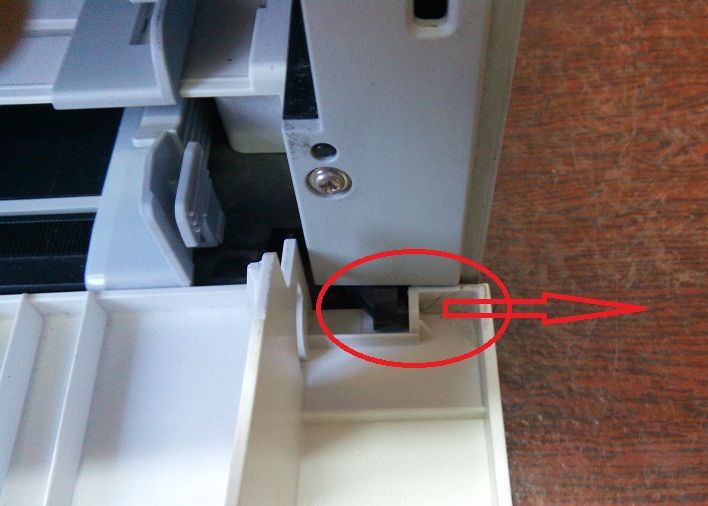
Сразу открутите два болта на общем корпусе спереди.

Далее повернем принтер, и посмотрим на заднюю выпуклую стенку. Под ней находятся платы управления принтером. Нам нужно снять эту крышку, чтобы впоследствии снять корпус. Чтобы её снять, нужно открутить по одному болтику с каждой стороны.


Крышку снимаем, как показано на рисунке, слева направо, по-другому не получится.


Платы управления мы трогать не будем, они нам не к чему. Осталось открутить два болта на общем корпусе с задней стороны.

Теперь начинайте аккуратно приподнимать весь корпус с разных сторон. Обратите внимание на ролики выхода бумаги, если они мешают, аккуратно прижмите их.


После снятия корпуса, ролик подхвата стал доступен сверху, теперь его достать легко.

Чтобы снять ролик, раздвиньте в разные стороны защелки, которые находятся сверху, только не переборщите, чтобы не сломать эти защелки.

Как только ролик освободится, он сам выскочит со своего места.

Конечно, ролики подхвата желательно менять на новые, но клиент отказался ждать поступления, поэтому я просто почищу, а затем проверну резинку, и ролик послужит ещё на благо типографии. Я чищу ролик специальной жидкостью, а когда её нет под рукой, то просто протираю изопропиловым спиртом.


Устанавливая ролик, сначала прижмите его снизу, а затем защелкивайте сверху.
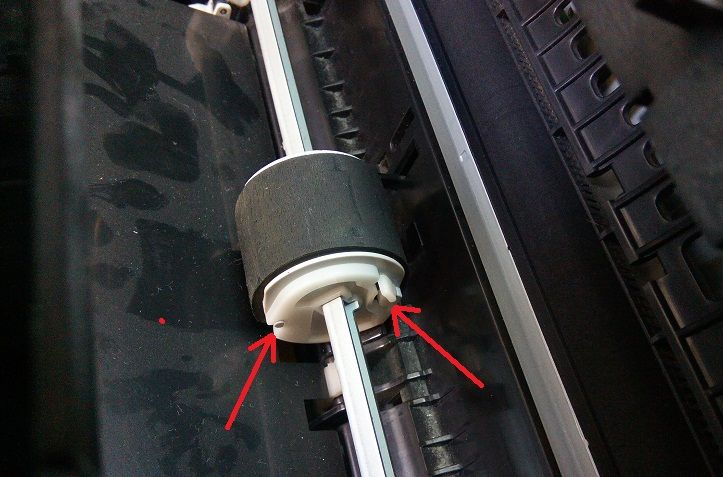
Далее, когда будете ставить общий корпус на место, обращайте внимание на ролики выхода бумаги, в редких случаях они могут загнуться и остаться под корпусом, и во время печати бумага будет если не застревать, то выходить мятой.

Заднюю крышку собирайте в обратном порядке справа налево.

Когда принтер полностью собрали, обязательно проверьте результат ваших трудов. Дело в том, что у этих аппаратов не редко вместе с роликом стирается и тормозная площадка. В этом случае после чистки ролика подхвата принтер будет хватать по два или несколько листов за раз. В таком случае поможет только замена тормозной площадки, ну, или резинки на площадке.
А чтобы заменить тормозную площадку, понадобится снять металлическую пластину с двумя платами, которая расположена сзади принтера.
На этом завершаю свою писанину. Всех вам благ!
Чистка или замена ролика подачи Samsung ML-1610/2010 обновлено: Август 28, 2017 автором: adminКомментарии
В кои-то веки гугл принес нормальную инструкцию
Подскажите уважаемый, данный принтер захватывает по 2-3 листа бумаги, где искать причину? выработка, ролик и т.д. Спасибо
Премного благодарен! Почерпнул многое для себя здесь, так держать, удачи Вам.
Большое спасибо, ЗАРАБОТАЛА. Подлез не снимая корпуса, отверочкой оттянул защелки и ролик выскочил.
Добрый день. Проблема в следующем. Принтер 2010 после годового простоя перестал захватывать бумагу. Точнее он начинает и как только бумага доходит до картриджа просто останавливается.
Здесь, может быть много вариантов. Если бумага просто останавливается, то может проблема с датчиком регистрации бумаги, или ролик подхвата, подхватывает бумагу с проскакиванием (если он изношен) и бумага с запозданием проходит через датчик регистрации, который сообщает принтеру о проблеме. Если бумага заминается возле картриджа, то возможно проблема в картридже, например не прокручивается барабан, что приводит к замятию. Ещё возможно, где-то что-то попало внутрь принтера и мешает бумаге пройти свой путь.
Ролик подхватывает нормально. Делает один оборот и останавливается. Если вручную протолкнуть бумагу или ролик, то он протаскивает ее и принтер печатает, но текст который он печатает смещен вверх. У меня вопрос по поводу шестеренок. На ролике что подает бумагу стоит две шестеренки ,они должны синхронно работать или с проворотом.
Спасибо! Очень помогла инструкция. Принтер стоял без дела лет 5 и перестал брать бумагу. Вчера разобрал по инструкции, почистил ролик, теперь принтер как новый. )
Читайте также:

